Sistemul de operare Windows (și nu numai) își poate întrerupe propria funcționare în cazul unor erori critice cu risc ridicat, pentru a nu se deteriora. Aceste erori cunoscute sub denumirea de Blue Screen Of Death (BSOD), pot fi generate de multe cauze: viruși, incompatibilitate drivere sau periferice instalate, etc.
Când intervine o asemenea eroare, este generat automat un cod de forma 0x0000xxx. Însă, conform setărilor implicite Windows, nu avem timp să vedem acest cod, repornirea sistemului făcându-se automat.
Dacă doriți ca sistemul să nu se restarteze automat, urmați pașii după cum urmează:
- click dreapta pe Computer » Properties
- click pe Advanced system settings, apoi, în Startup and Recovery, click pe Settings
- debifați Automatically restart
- în lista dropdown Write debugging information selectați Small memory dump (256KB)
Astfel, veți avea timp să memorați codul erorii, apoi să vă documentați pe Internet.
Un alt mod mai avansat de a vizualiza aceste erori o oferă micul program BlueScreenView dezvoltat de cei de la NirSoft. BlueScreenView scanează toate fișierele minidump create în timpul producerii unui BSOD și afișează informațiile respective într-un tabel. Ca cest lucru să fie posibil, trebuie să alegeți opțiunea recomandată în lista dropdown Write debugging information, așa cum am arătat mai sus.
Așa cum se poate observa în imagine, dacă ați experimentat un BSOD, la rularea programului, acesta va scana fișierul MiniDump creat în C: » Windows, afișând toate informațiile necesare depanării respectivei erori. Desigur, aceste informații se adresează experților, fiind vorba de adrese RAM și alți parametri, însă coloana File Descripțion va afișa denumirea fișierului respectiv, ce a generat BSOD:
Bineînțeles, eu nu am întâmpinat niciun BSOD real, ci l-am provocat intenționat. Dacă doriți să testați BlueScreenView, puteți provoca forțat un BSOD în modul următor:
- deschideți o căsuță Run (Win+R), tastați powershell, apoi apăsați Enter.
- în PowerShell tastați (copy/paste): get-process | stop-process -force
- apăsați Enter
Înainte de a apăsa tasta Enter va trebui să salvați sesiunea de lucru deoarece în 1-2 secunde veți avea un BSOD.
BlueScreenView se găsește și în versiune instalabilă, însă nu vad rostul acesteia, fenomenul BSOD fiind destul de rar.
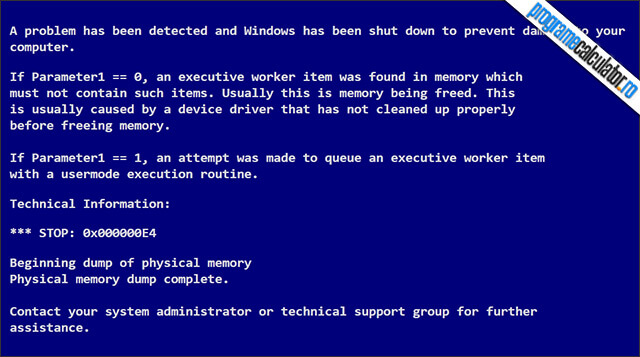
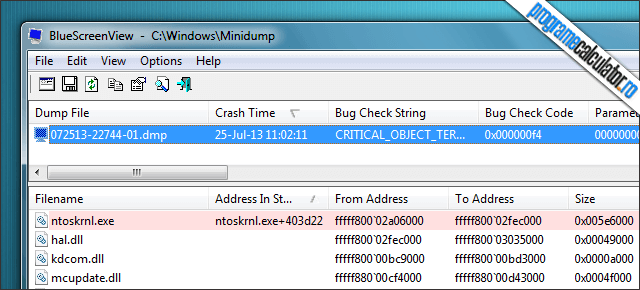
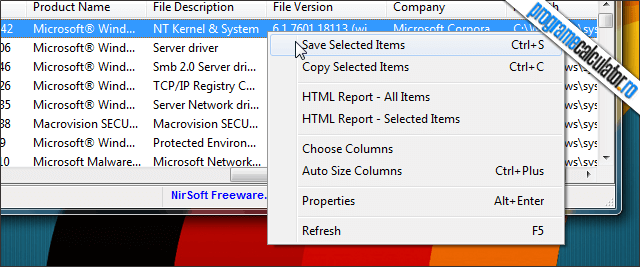


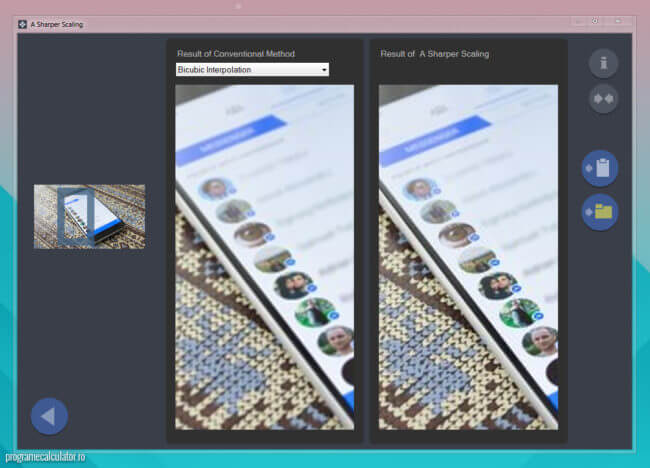
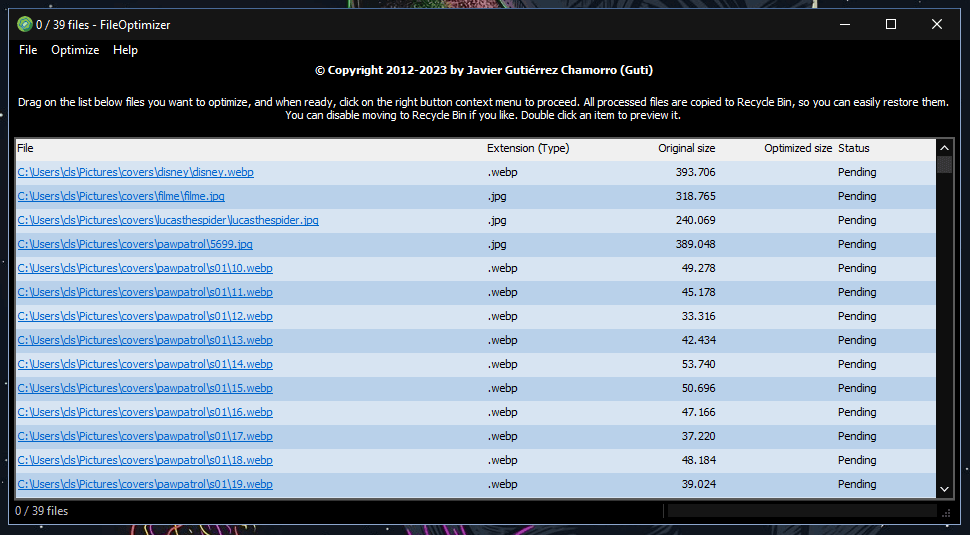
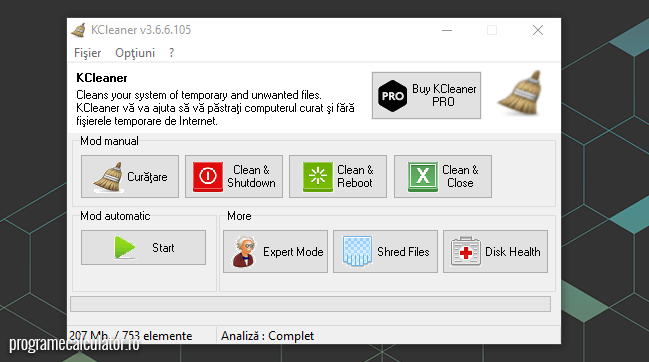

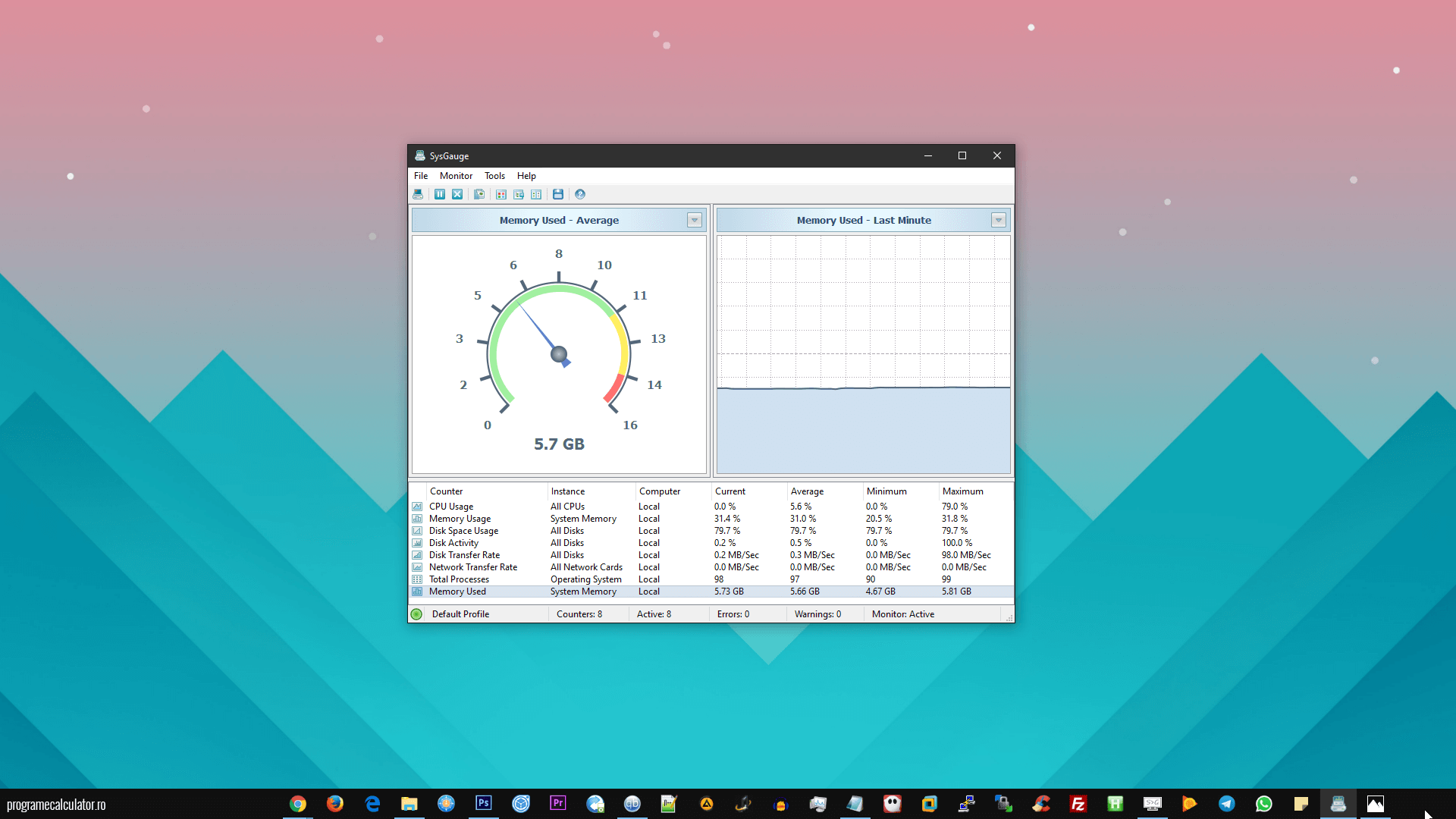
Este un utilitar OK, dar informaţiile furnizate de el sunt incomplete, iar în cazul BSOD-urilor „complexe” nu te ajută deloc.
Cred că informațiile furnizate sunt OK. Ideea este ca în baza lor să te documentezi pe Internet. BSOD-uri complexe? Mai complexe decât cele care le dă kernel-ul? Care ar fi alea?
Generate de kernel sau nu, contează că nu oferă informații utile. Asta a spus Alexandru și sunt de acord cu el.
Uite aici ceva simplu: un BSOD generat de AV, dar Nirsoft nu a ştiut să-mi „spună” acest lucru: http://www.windowsfaralimite.ro/windows/cum-se-depaneaza-un-bsod/
Am avut de curând un bluescreen. Mi se încărca hardul cu 20 de giga pe zi. În două săptămâni m-am pomenit cu capacitate triplă de date încărcate în Recycle şi nu puteau fi şterse. De-abia cu weep am putut să scap de ele şi cu identificarea virusului.Virusul era într-un joc situat pe o altă partiţie faţă de sistemul de operare. Ciudat. Ştiam că din altă partiţie un virus nu poate acţiona. Am păţit conform utilitarului: mi se albăstrea ecranul şi primeam automat restart…